Olympus MJU-1060: Советы по использованию
Советы по использованию: Olympus MJU-1060
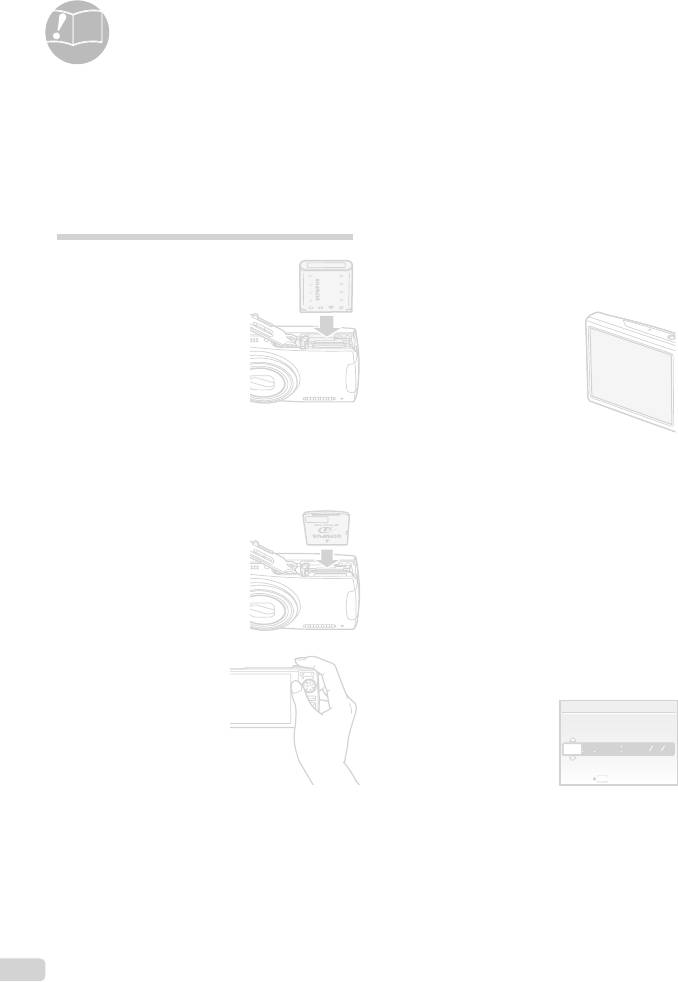
Советы по использованию
Если фотокамера не работает надлежащим
●
Перед выполнением съемки подождите, пока
не перестанет мигать индикация #(зарядка
образом, или если на экране отображается
вспышки).
сообщение об ошибке, и Вы не знаете, что
делать, для решения проблем(ы) обратитесь к
●
При длительном использовании камеры
приведенной ниже информации.
температура внутри нее может повыситься,
что приведет к автоматическому выключению
фотокамеры. В этом случае выньте из
Поиск и устранение
фотокамеры аккумулятор и подождите, пока она
остынет. Во время съемки корпус камеры также
неисправностей
может нагреваться. Это нормальная ситуация,
которая
не является признаком неисправности
фотокамеры.
Батарейки
“Фотокамера не работает, даже когда
Монитор
вставлены батарейки”.
“Трудно увидеть”.
●
Вставляйте перезаряжаемые аккумуляторы в
●
Возможно, внутри монитора образовался
правильном направлении.
*1
конденсат
. Выключите питание и подождите,
“Зарядка аккумулятора” (стр. 10), “Установка в
пока корпус фотокамеры не адаптируется к
фотокамеру аккумулятора и карты xD-Picture
окружающей температуре и не высохнет перед
Card™ (приобретается отдельно)” (стр. 11)
тем, как выполнять съемку.
*1
●
Эффективность работы аккумулятора могла
Если быстро перенести фотокамеру из
временно снизиться из-за низкой температуры.
холодного места в теплую влажную комнату,
Извлеките аккумулятор из фотокамеры и согрейте
могут образоваться капли росы.
его, ненадолго положив в карман.
“На экране появляются вертикальные
линии”.
●
Вертикальные линии на экране могут появляться
в тех случаях, если при ясной погоде направить
Карта памяти/Встроенная память
фотокамеру на очень яркий объект. Однако, линии
“Отображается сообщение об ошибке”.
не появляются на конечном изображении.
“Сообщение об ошибке” (стр. 59)
“На изображении захвачен свет”
●
Съемка со вспышкой в темных местах приводит
к тому, на изображении появляется множество
частичек пыли в воздухе, отраженных от вспышки.
Кнопка спуска затвора
“При нажатии кнопки затвора съемка не
X
выполняется”.
Г M
Д ВРЕМЯ
●
Установите диск выбора режима в любое
Функция даты и времени
положение, кроме q, 6 или R.
---- -- -- -- --
ГМД
“Настройки даты и времени
●
Отмените спящий режим
возвращаются к настройкам по
OTMEHA
MENU
Если в течение 3 минут не выполняются никакие
умолчанию”.
действия, то для экономии заряда аккумулятора
●
Если аккумулятор извлечен и больше не
фотокамера автоматически переходит в спящий
установлен в фотокамеру в течение примерно
режим, и экран выключается. В этом режиме
*2
трех дней
, настройки даты и времени
съемка не выполняется, даже если полностью
возвращаются к установке по умолчанию, и их
нажать кнопку затвора. Чтобы сделать
снимок,
необходимо переустановить.
нужно вывести фотокамеру из спящего режима,
*2
Время, по истечении которого настройки даты
нажав кнопку зума или какую-либо другую
и времени возвращаются к установкам по
кнопку. Если никакие действия не выполняются
умолчанию, различается в зависимости от того,
в течение 12 минут, фотокамера автоматически
как долго был установлен аккумулятор.
выключается. Для включения фотокамеры
“Установка даты и времени” (стр. 13)
нажмите кнопку o(ПИТАНИЕ).
58 RU
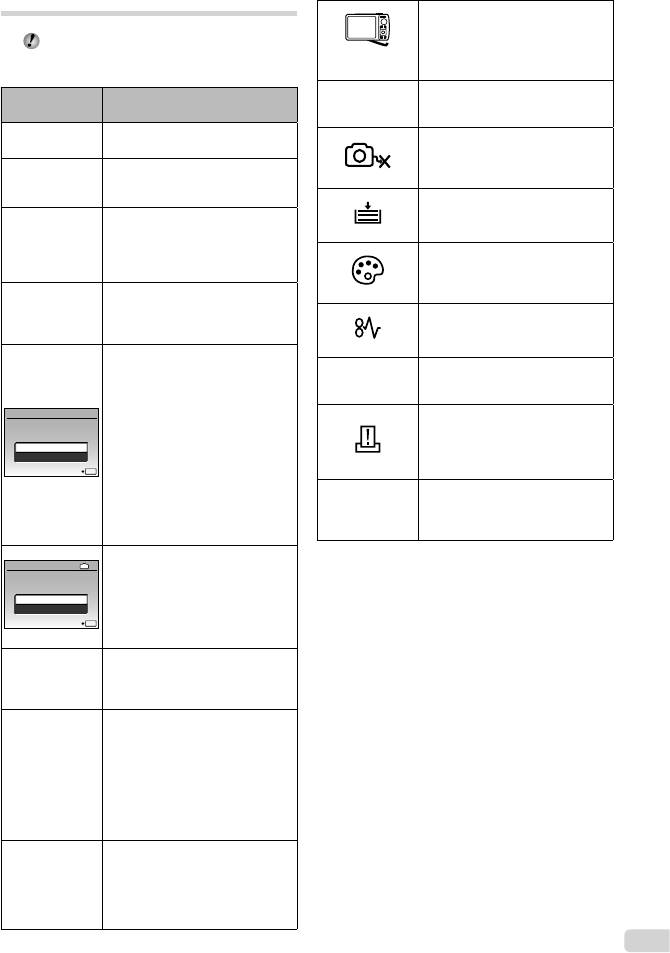
Сообщение об ошибке
Проблема функционирования
Когда на мониторе отображается одно из
Закройте крышку отсека
приведенных ниже сообщений, выполните
КРЫШКА
аккумулятора/карты.
действия по устранению проблемы.
К.ОТКР.
g
Сообщение об
Проблема с батарейками
Меры по устранению
БАТ.
ошибке
Зарядите аккумулятор.
РАЗРЯЖЕНА
q
Проблема с картой памяти
Проблема с подсоединением
ОШИБ.КАРТЫ
Вставьте новую карту памяти.
Правильно соедините
фотокамеру и компьютер или
q
Проблема с картой памяти
НЕТ ПОДСОЕД.
принтер.
ЗАЩИТА ОТ
Используйте компьютер для
ЗАП.
отмены установки только чтения.
Проблема с принтером
Проблема с внутренней
Загрузите в принтер бумагу.
памятью
НЕТ БУМАГИ
>
•
Вставьте карту памяти.
ПАМЯТЬ ПОЛН.
•
Удалите ненужные
Проблема с принтером
*1
изображения.
Замените чернила в принтере.
Проблема с картой памяти
НЕТ КРАСКИ
q
•
Замените карту памяти.
КАРТА ПОЛ.
•
Удалите ненужные
Проблема с принтером
*1
изображения.
Извлеките застрявшую бумагу.
ЗАМЯТИЕ
Проблема с картой памяти
•
Используйте 12 для выбора
Проблема с принтером
УСТАНОВКИ
положения [ОЧИСТИ КАРТУ] и
*3
Возврат к состоянию, при котором
ИЗМ.
нажмите кнопку . Извлеките
можно использовать принтер.
УСТ.КАРТУ
карту памяти, протрите область
Проблема с принтером
контактов (стр. 64) сухой мягкой
Выключите фотокамеру и
тканью, а затем снова вставьте
принтер, проверьте принтер на
ОЧИСТИ КАРТУ
карту памяти.
ФОРМАТ.
наличие проблем, а затем снова
ОШИБ.ПЕЧАТИ
OK
•
Используйте 12 для выбора
УСТАН
включите питание.
положения [ФОРМАТ] и
Проблема с выбранным
нажмите кнопку . Затем
r
изображением
используйте 12 для выбора
НЕВОЗМ.
Для печати используйте
положения [ДА] и нажмите
*4
ПЕЧАТЬ
*2
компьютер.
кнопку .
Проблема с внутренней
*1
УСТ. ПАМЯТИ
IN
Перед удалением важных изображений, загрузите
памятью
их на компьютер.
Используйте 12 для выбора
*2
Все данные будут удалены.
ОТКЛ.
положения [ФОРМАТ] и нажмите
*3
Отображается, например, когда удален лоток для
ФОРМАТ.
кнопку . Затем используйте
бумаги принтера. Не выполняйте операции на
УСТАН
OK
12 для выбора положения [ДА]
принтере во время выполнения установок печати на
*2
и нажмите кнопку .
фотокамере.
Проблема с внутренней
*4
Возможно печать изображений, снятых другими
L
памятью/картой памяти
фотокамерами, будет невозможна с помощью этой
НЕТ ИЗОБР.
Перед просмотром изображений
фотокамеры.
сначала снимите их.
Проблема с выбранным
изображением
Для просмотра изображения
r
на компьютере используйте
ОШИБКА
программу ретуширования
СНИМКА
фотоснимков и т.п. Если
изображение все еще
невозможно просмотреть,
поврежден файл изображения.
Проблема с выбранным
изображением
r
Для редактирования изображения
РЕДАКТИРОВАНИЕ
на компьютере используйте
НЕВОЗМОЖН
О
программу ретуширования
фотоснимков и т.п.
59RU
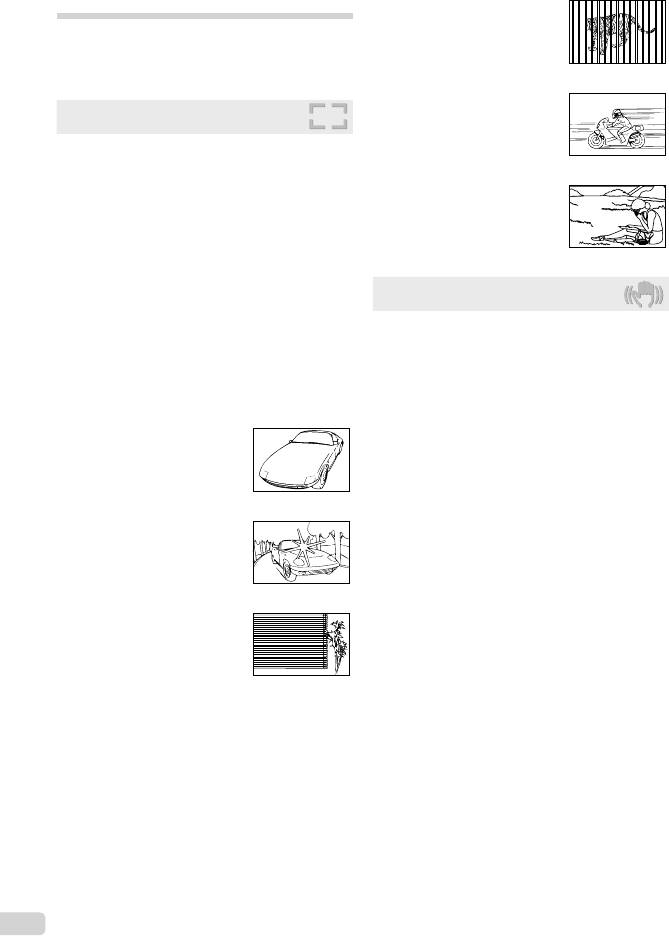
Советы по выполнению
съемки
При наличии объектов на
разных расстояниях
Если Вы не уверены в том, как выполнить
съемку изображения так, как Вы себе
представляете, обратитесь к приведенной ниже
информации.
Фокусировка
Быстро движущийся объект
“Фокусировка на объекте”
●
Съемка объекта, не находящегося в центре
экрана
После фокусировки на предмете, находящемся
Если объект находится не в
на таком же расстоянии, как и объект съемки,
центре кадра
скомпонуйте снимок и выполните съемку.
“Нажатие кнопки затвора наполовину” (стр. 15)
●
Опция [РЕЖ.АВТОФОК.] (стр. 31) установлена в
положение [iESP].
Дрожание фотокамеры
●
Фотосъемка объектов, на которые трудно
выполнить автоматическую фокусировку
“Фотосъемка без сотрясения
В следующих случаях после фокусировки на
фотокамеры”
предмете (с помощью нажатия кнопки затвора
●
Съемка с использованием режима
наполовину вниз) с высокой контрастностью
[СТАБИЛИЗАЦИЯ] (стр. 31)
на таком же расстоянии, как и объект съемки,
скомпонуйте снимок и выполните съемку.
*1
При съемке темного объекта ПЗС-матрица
смещается, чтобы компенсировать колебания
камеры, даже если чувствительность ISO не
увеличивается. Эта функция эффективна также
Объекты с низкой
при фотосъемке с большим увеличением.
контрастностью
*1
Устройство, которое преобразует в
электрические сигналы свет, поступающий
на него через объектив.
●
Выберите в режиме s сюжет [jСПОРТ]
(стр. 32).
При появлении в центре
экрана слишком ярких
В сюжетном режиме [jСПОРТ] используется
объектов
короткая выдержка, что позволяет снизить
размытость изображения движущихся объектов.
●
Съемка с высокой чувствительностью ISO
Если выбрана высокая скорость ISO, возможно
Объект без вертикальных
выполнение фотосъемки с высокой скоростью
*1
линий
затвора даже в местах, в которых невозможно
использовать вспышку.
[ISO] (стр. 29)
*1
Также эффективно скомпоновать снимок,
удерживая фотокамеру вертикально для
фокусировки, а затем вернуть ее в горизонтальное
положение для выполнения съемки.
60 RU
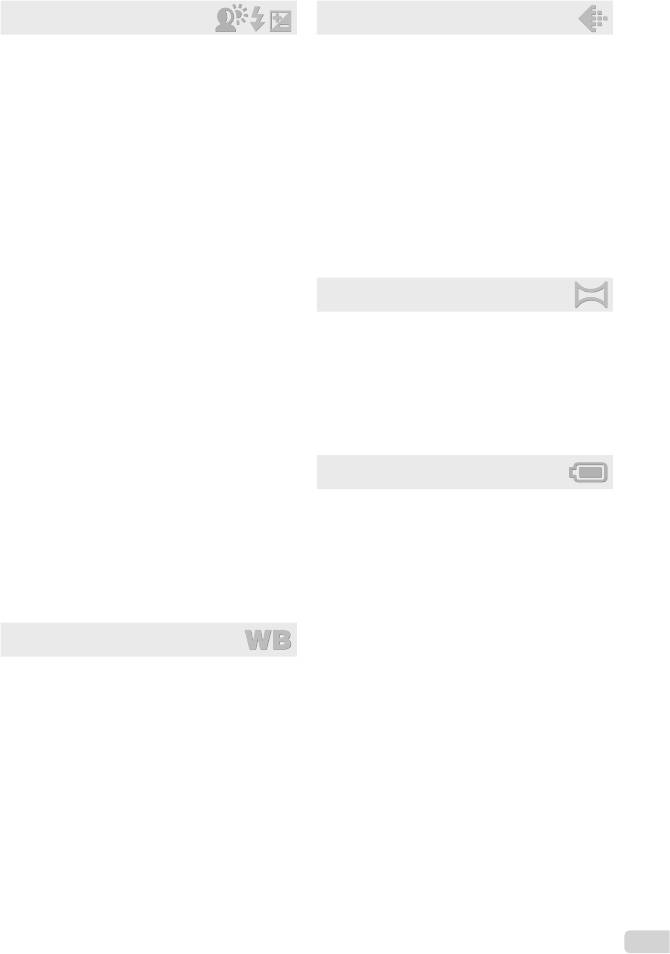
Экспозиция (яркость)
Качество изображения
“Фотосъемка с правильной яркостью”
Съемка более резких изображений
●
Фотосъемка объектов с подсветкой
●
Фотосъемка с использованием оптического
увеличения
Лицо на фоне становится ярче.
Избегайте использования опции [ЦИФРОВОЙ
[ОСВ. ТЕНЕЙ] (стр. 20)
ЗУМ] (стр. 30) для фотосъемки.
●
Фотосъемка с использованием функции
●
Фотосъемка при низкой скорости ISO
[ОПРЕД. ЛИЦА] для режима [РЕЖ.АВТОФОК.]
(стр. 31)
Если изображение снято при высокой скорости
ISO, могут появиться помехи (небольшие
Достигается соответствующая экспозиция для
окрашенные пятна и неравномерность цветов,
лица на фоне, и лицо становится ярче.
которых нет на оригинальном изображении),
●
Фотосъемка с использованием функции [n]
и изображение может выглядеть зернистым.
для режима [ЗАМЕР] (стр. 31)
Полученное изображение также тем более
Яркость устанавливается в соответствии с
зернистое, чем ниже
скорости ISO.
яркостью объекта
в центре экрана, что позволяет
[ISO] (стр. 29)
исключить влияние фонового освещения на
снимок.
Панорама
●
Фотосъемка с использованием вспышки [#]
(ЗАПОЛНЯЮЩАЯ) (стр. 21)
“Фотосъемка с плавно переходящими
Яркость объекта устанавливается более высокой,
кадрами”
чем яркость фона.
●
Совет относительно панорамной съемки
●
Фотосъемка светлых пляжей или снежных
Фотосъемка с вращением фотокамеры в центре
сцен
предотвращает сдвиг изображения. В особенности
Установите режим на [q ПЛЯЖ И СНЕГ]
при фотосъемке близко расположенных объектов
(стр. 32)
вращение конца объектива в центре приводит к
●
Фотосъемка с использованием компенсации
хорошим результатам.
экспозиции (стр. 21)
Для съемки изображения отрегулируйте
яркость,
Батарейки
глядя на экран. В общем случае съемка белых
объектов (например, снега) приводит к получению
“Увеличение срока службы батареек”
более темного изображения по сравнению с
●
Чтобы не расходовать заряд аккумулятора, не
реальным объектом. Используйте кнопку F для
следует выполнять описанные ниже действия,
регулировки в положительном направлении, чтобы
если они не требуются для съемки:
получить белый цвет таким, какой он появляется.
●
Многократное нажатие кнопки затвора
С другой стороны, при съемке черных
наполовину
объектов эффективной является регулировка в
отрицательном направлении.
●
Многократное использование зума
●
Опция [ЭКОН. ЭНЕРГИИ] (стр. 49) установлена
Цветовые оттенки
в положение [ВКЛ.]
“Выполнение фотоснимков,
сохраняющих естественность цвета”
●
Фотосъемка с выбором опции [WB] (стр. 29)
В общем случае наилучшие результаты
для большинства окружающих условий
могут быть получены с установкой [АВТО],
однако для некоторых объектов Вам следует
попытаться поэкспериментировать с другими
установками. (Это особенно справедливо в
случае наличия теней от солнца под ясным
небом, смешивающихся с естественными и
искусственными источниками освещения и
т.п.)
61RU
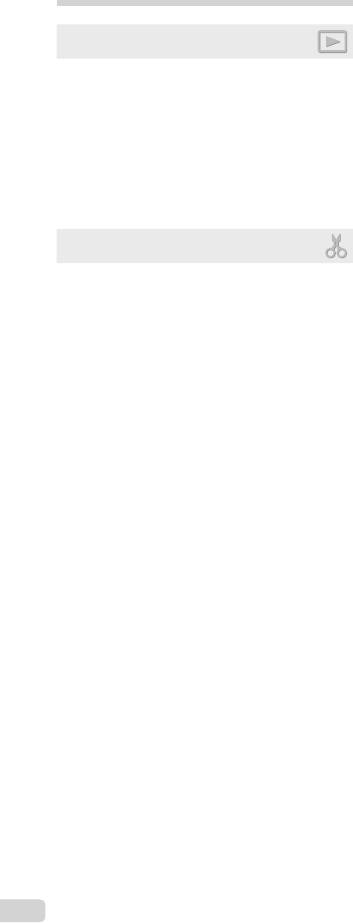
Советы по воспроизведению/
редактированию
Воспроизведение
“Воспроизведение изображений на
внутренней памяти”
●
Извлечение карты памяти из фотокамеры
“Удаление карты памяти xD-Picture Card”
(стр. 11)
“Использование карты microSD”
●
“Использование карты microSD/карты
microSDHC (приобретается отдельно)” (стр. 12)
Редактирование
“Стирание звука, записанного на
неподвижном изображении”
●
Перезапись звука тишиной при
воспроизведении изображения
[R] (Post REC) (стр. 40)
62 RU
Оглавление
- Названия частей
- Подготовка фотокамеры
- Съемка, воспроизведение и удаление
- Использование режимов съемки
- Использование функций съемки
- Использование функций воспроизведения
- Меню для функций съемки
- Меню для функций воспроизведения, редактирования и печати
- Меню для других настроек фотокамеры
- Печать
- Использование OLYMPUS Master 2
- Советы по использованию
- Приложение
- Индекс






